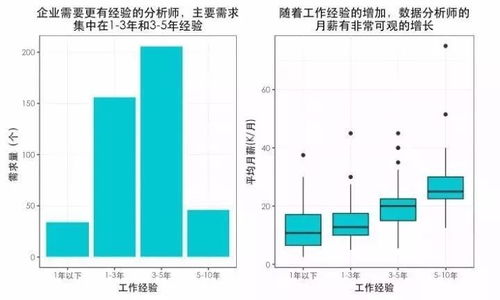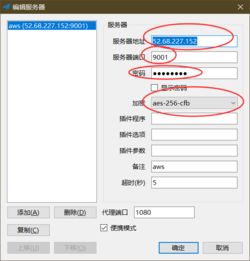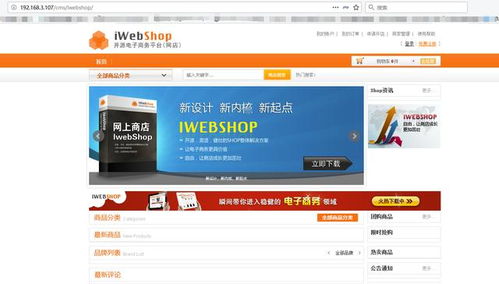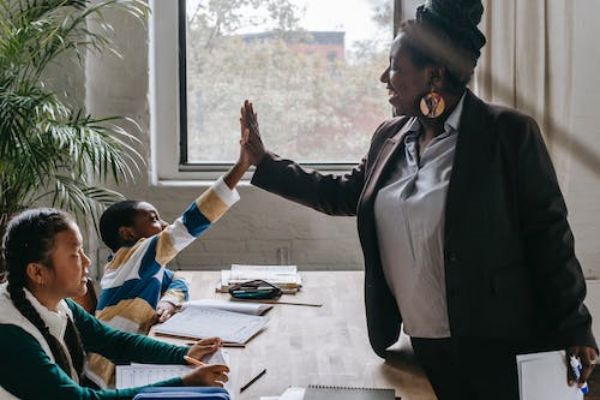MySQL是一个关系型数据库管理系统,由瑞典MySQL AB 公司开发,目前属于 Oracle 旗下产品。MySQL 是最流行的关系型数据库管理系统之一,在 WEB 应用方面,MySQL是最好的 RDBMS 应用软件。
MySQL是一种关系数据库管理系统,关系数据库将数据保存在不同的表中,而不是将所有数据放在一个大仓库内,这样就增加了速度并提高了灵活性。
我们这里用最主流的关系型数据库mysql替换掉django中默认的sqlite3。mysql的安装这里不再记录,这方面我也比较菜就学校学过,网上有很多教程,有需要的就自行搜索吧。Mac安装mysql还是相对比较简单的。
安装过程中记住自己的管理员(root)密码,我们每次登录mysql都是需要这个密码的。

- 在mysql官网对应的版本安装提示安装就可以了。
- Mac可以在终端用Homebrew安装MySQL,在终端输如如下命令:
- 现在的MySQL版本已经更新到8.X以后了,MySQL 8.X 在安装是是必须要设置密码的,所有安装过程中记住自己的管理员(root)密码,网上也有好多安装完MySQL再去设置免密码登录的教程,我自己也按教程试过,但都没有成功。
- pycharm 与MySQL数据库的连接问题。开始我用直接在官网下载安装的,但是用pycharm连接数据库一直不成功,知道原因就是因为MySQL数据库的端口是0而不是3306,试了很多方法都没有改过来;最后是用Homebrew安装MySQL,端口正常,pycharm也能正常连接数据库。
- 用Homebrew安装MySQL电脑系统编好那里是没有MySQL图标的,MySQ的启动、重启、关闭都需要在终端中输入代码完成。这个不影响博客的搭建,就当熟悉了MySQL的命令了。
正常通过官网安装的MySQL数据库在电脑系统偏好里有MySQL的图标,点击打开就有启动和关闭数据库的按钮,点击按钮就可以启动或关闭。
但我是用brew安装的系统偏好里没有,需要在终端中用命令启动或关闭。可以用Mac电脑自带的终端,可以用pycharm的终端工具,效果是一样的。
// 启动 mysqlbrew services start mysql// 关闭 mysqlbrew services stop mysql// 重启 mysqlbrew services restart mysql
如果启动出现错误,输入如下命令,修改MySQL数据库的路劲
alias mysql=/usr/local/mysql/bin/mysqlalias mysqladmin=/usr/local/mysql/bin/mysqladmin

django中默认的数据库是sqlite3,在setting.py中,如下:
DATAbaseS = { 'default': { 'ENGINE': 'django.db.backends.sqlite3', 'NAME': base_DIR / 'db.sqlite3', }}
改其改为如下:
DATAbaseS = { 'default': { 'ENGINE': 'django.db.backends.mysql', 'NAME': 'tabasesName', # 数据库名称 'USER':'root', 'PASSWORD':'******', 'HOST':'127.0.0.1', 'PORT':'3306', }}

此时我们将django与mysql关联上了,但是我们的Python并没有与mysql连接上,在连接数据库之前我们终端用SQL命令创建一个新的数据库,库名和setting.py里填写的库名一致。
CREATE DATAbase tabasesName;
三、连接数据库
1.在PyCharm右侧工具栏有Database,点击打开,如果没有,则在view | Tool Windows | Database 点击就显示在右侧工具栏了。
2.点击database中的“+”, 选择Data Source, 选择MySQL,如下图: